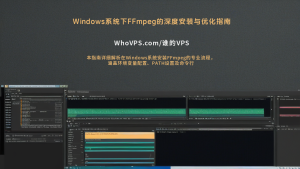发布/更新时间:2025年08月06日
FFmpeg在Windows系统的专业安装与优化
FFmpeg作为开源多媒体框架,支持H.264、AAC等主流编解码器,是音视频处理的行业标准工具。通过命令行接口,用户可实现转码、流媒体处理及元数据编辑。本指南提供深度技术解析,确保高效部署。
系统要求与预备环境
- 操作系统:Windows 10或更高版本(推荐Windows Server 2022以提升稳定性)
- 必备工具:7-Zip或WinRAR用于文件解压
- 权限需求:管理员权限的Command Prompt或PowerShell
- 网络环境:稳定连接以下载FFmpeg构建包
提示:优化服务器环境可参考高防云服务器主机全解析,确保企业级DDoS防护。
分步安装流程
步骤1:下载FFmpeg构建包
访问官方FFmpeg下载页,选择Windows构建:
- 导航至gyan.dev的Windows builds,下载ffmpeg-git-full-7z(最新稳定版)。
- 保存至本地目录,如C:\Downloads。
注意:构建包差异极小,优先选用完整版以支持最新libx265库。
步骤2:解压与目录配置
- 使用7-Zip右键解压至当前文件夹。
- 重命名文件夹为ffmpeg,并迁移至C:\根目录。
- 路径标准化:确保bin子目录包含ffmpeg.exe可执行文件。
企业用户建议结合Ready Server独立服务器,提升资源分配效率。
步骤3:PATH环境变量配置
- 系统搜索栏输入”环境变量”,选择”编辑系统环境变量”。
- 在”高级”选项卡点击”环境变量”,于用户变量中编辑Path。
- 新增条目:C:\ffmpeg\bin,确认保存。
安全提示:配置时启用免费SSL证书以加密数据传输,防止中间人攻击。
步骤4:验证与功能测试
打开PowerShell,执行命令:
ffmpeg -version
成功输出显示版本信息及编解码器支持,例如:
ffmpeg version N-114298-gd5e6c8d Copyright (c) 2000-2025...
若遇错误,检查PATH或参考VPS服务器PHP环境配置指南排查依赖。
进阶优化与安全实践
集成FFmpeg后,建议:
结语
本指南通过四步完成FFmpeg的Windows安装与PATH集成,强化了编解码器管理及命令行优化。持续探索多媒体处理技术,可提升流媒体服务器效能。